O mundo dos jogos testemunhou uma tremenda mudança nos últimos anos, com plataformas digitais como o Epic Games Launcher oferecendo uma experiência de jogo envolvente a milhões de jogadores em todo o mundo. No entanto, à medida que as preferências de jogo evoluem, você pode precisar desinstalar o Epic Games Launcher do seu sistema Mac ou Windows.
Esteja você procurando um novo começo, liberando espaço valioso em disco ou simplesmente explorando caminhos alternativos de jogo, estamos aqui para guiá-lo através do processo sem esforço. Neste artigo, nos aprofundaremos no processo de desinstalação do Epic Games Launcher de sistemas Mac e Windows sem interromper sua rotina de jogo.
Parte 1: O que você precisa saber sobre a desinstalação do Epic Games Launcher
Antes de iniciarmos o processo de desinstalação, vamos abordar algumas dúvidas e preocupações comuns que você possa ter.
1. É seguro desinstalar o Epic Games Launcher no Mac?
Absolutamente sim! É seguro desinstalar o Epic Games Launcher do Mac. Além disso, não é um aplicativo nativo do sistema Mac. Assim, você pode desinstalar o aplicativo sem se preocupar com qualquer dano ou perda de dados.
No entanto, é sempre uma boa prática fazer backup do progresso do jogo e de quaisquer arquivos importantes antes de prosseguir com a desinstalação.
2. A desinstalação do Epic Games Launcher excluirá meus jogos?
Sim, desinstalar o Epic Games Launcher também removerá os jogos que você instalou por meio dele. Porém, o progresso do jogo e as informações da conta não serão excluídos.
3. Posso transferir o progresso do meu jogo para uma nova conta do Epic Games Launcher após desinstalar e reinstalar?
Infelizmente, não, você não pode transferir o progresso do jogo para um novo inicializador de jogo Epic após desinstalar e instalar. Mas se o jogo suportar salvamento na nuvem, você poderá salvar seu progresso lá e continuar o jogo assim que reinstalar o Epic Games Launcher.
4. Por que não consigo desinstalar o Epic Games Launcher?
Existem alguns motivos pelos quais você pode não conseguir desinstalar o Epic Games Launcher do seu sistema. Um problema comum é que o inicializador ainda está sendo executado em segundo plano. Certifique-se de fechar totalmente o inicializador e todos os jogos associados a ele antes de tentar desinstalar.
Além disso, você poderá encontrar erros de permissão se não tiver privilégios suficientes para desinstalar o software. Nesses casos, pode ser necessário fazer login como administrador ou entrar em contato com o administrador do sistema para obter assistência.
Parte 2: Como desinstalar o Epic Games Launcher Mac
Agora que respondemos algumas das perguntas comuns que você pode ter em mente, vamos explorar os métodos para desinstalar o Epic Games Launcher do seu Mac.
Método 1: desinstalar completamente o Epic Games Launcher Mac com Macube Cleaner
O primeiro e mais confiável método envolve o uso de software avançado Limpador Macube. Macube Cleaner é uma ferramenta abrangente de limpeza para Mac que oferece suporte a uma ampla gama de recursos, incluindo desinstalador de aplicativos. A ferramenta pode ajudá-lo a remover facilmente o Epic Games Launcher com seus arquivos associados do Mac completamente com apenas alguns cliques. Graças à sua interface intuitiva, você não precisa de conhecimentos avançados para operar.
Download grátis Download grátis
Além disso, o Macube Cleaner suporta recursos avançados de digitalização chamados “Smart Scan”, que permitem encontrar arquivos desnecessários e caches que ocupam espaços importantes no seu Mac. Mas isso não é tudo. Ele também suporta gengibre de arquivos duplicados, localizador de imagens semelhantes, triturador de arquivos e muitas outras ferramentas que facilitam a limpeza completa de arquivos indesejados sem deixar nenhum arquivo restante para trás.
- Desinstalador de aplicativos extremamente rápido.
- Localizador de arquivos duplicados integrado, localizador de imagens semelhantes e triturador de arquivos.
- Suporta limpeza de privacidade, que permite a remoção rápida e segura de caches, downloads e histórico para diferentes navegadores, incluindo Safari e Chrome.
- Encontre e desinstale lixo indesejado no Mac com apenas um clique.
- Baixe e instale o Macube no seu Mac
- Inicie o Macube e selecione Desinstalador na interface esquerda. Em seguida, clique em Verificar e espere que ele verifique seu sistema em busca de aplicativos instalados.

- Localize “Epic Games Launcher” na lista de aplicativos verificados e selecione-o.

- Clique no botão “Limpar” e confirme a remoção quando solicitado.

O Macube agora desinstalará o Epic Games Launcher e todos os seus arquivos associados do seu Mac. Aguarde a conclusão do processo.
Método 2: desinstalar manualmente o Epic Games Launcher no Mac
O método acima com Macube Cleaner envolve a instalação de um aplicativo de terceiros. Mas se não quiser instalar um aplicativo para desinstalar o Epic Games Launcher no Mac, você pode optar pelo processo manual. Porém, lembre-se de que o processo manual leva mais tempo para ser concluído e você precisa desinstalar todos os arquivos associados ao Epic Games Launcher separadamente.
Siga as etapas abaixo para desinstalar manualmente o Epic Games Launcher do Mac;
- Abra o Finder no seu Mac.
- Clique em “Aplicativos” na barra lateral esquerda para acessar a pasta de aplicativos.
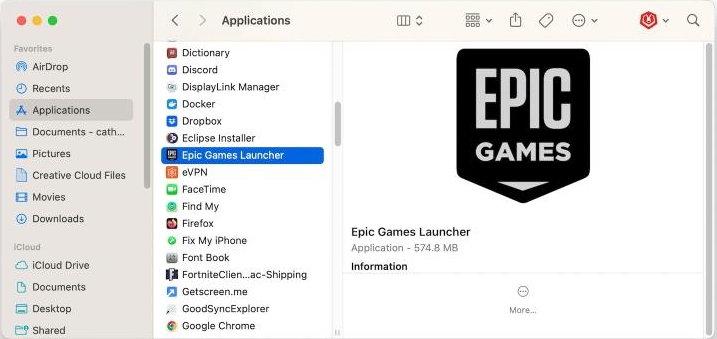
- Encontre e clique no ícone “Epic Games Launcher” na pasta de aplicativos.
- Arraste o ícone para a Lixeira ou clique com o botão direito nele e selecione “Mover para a Lixeira”.
- Esvazie a Lixeira para excluir permanentemente o Epic Games Launcher do Mac.
Conforme mencionado anteriormente, a instalação manual pode não remover todos os arquivos e preferências associados. Portanto, para remover todos os arquivos associados ao Epic Game Launcher, você precisa concluir as seguintes etapas;
- Clique no menu Ir no aplicativo Finder e procure as seguintes pastas e procure por quaisquer arquivos associados ao Epic Games Launcher.
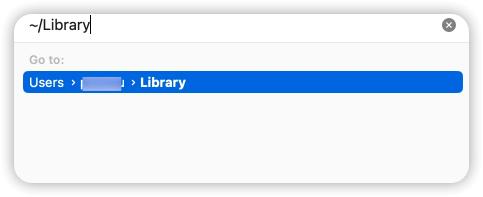
- ~ / Library / Application Support
- ~ / Library / Caches
- ~ / Library / Preferences
- ~ / Library / Logs
- ~ / Biblioteca / Cookies
- Arraste e solte as pastas na Lixeira. Em seguida, esvazie a pasta de lixo.
Parte 3: Como desinstalar o Epic Games Launcher no Windows
Se você é usuário do Windows e deseja remover o Epic Games Launcher do seu PC
- Saia do Epic Games Launcher por meio do Gerenciador de Tarefas.
- Abra o menu Iniciar e pesquise “Painel de Controle”. Em seguida, clique no resultado da pesquisa superior para abri-lo.
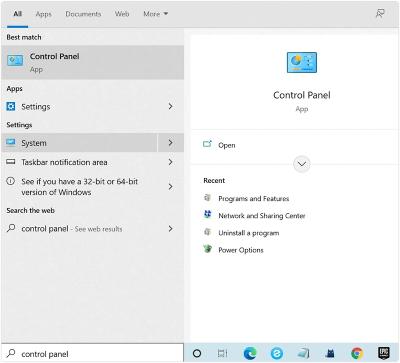
- Na página Painel de Controle, navegue até “Programas” > “Programas e Recursos”.
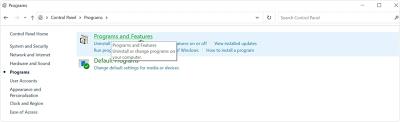
- Percorra a lista de programas instalados e localize “Epic Games Launcher”.
- Clique com o botão direito em “Epic Games Launcher” e selecione “Desinstalar” no menu suspenso.
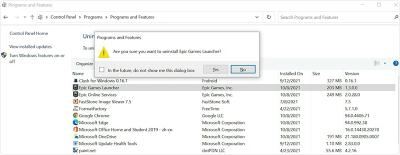
- Siga as instruções para desinstalar o Epic Games Launcher do seu PC.
Assim que a desinstalação for concluída, o Epic Games Launcher será removido do seu sistema Windows.
Conclusão
Neste guia, fornecemos um guia passo a passo detalhado sobre como desinstalar o Epic Games Launcher no Mac ou Windows. Para Mac, introduzimos dois métodos usando um software avançado de desinstalação automática de aplicativo e o método manual normal, enquanto para Windows explicamos o processo usando o painel de controle integrado. Com eles, você pode remover facilmente o Epic Games Launcher e liberar espaço valioso sem preocupações. Você só precisa garantir que seguiu as instruções corretamente.
